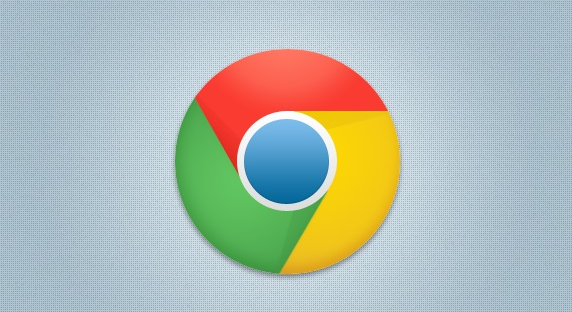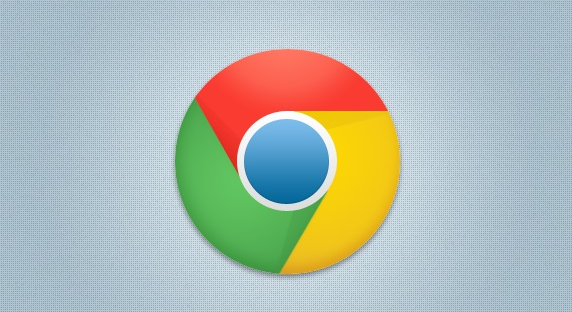
在当今的网络世界中,表单填写是上网过程中常见的操作。无论是注册账号、登录网站还是填写各类信息表格,频繁的手动输入可能会让人感到繁琐。幸运的是,google chrome浏览器提供了自动填充表单的功能,能够大大提高我们的上网效率。下面将详细介绍如何设置和使用这一功能。
首先,打开google chrome浏览器。在浏览器的右上角,找到三个垂直排列的点的图标,这是chrome的菜单按钮。点击这个按钮,会弹出一个下拉菜单。在下拉菜单中,找到并点击“设置”选项。
进入设置页面后,在左侧的导航栏中找到“自动填充”选项。点击“自动填充”,页面会跳转到相关的设置界面。在这里,我们可以看到各种与自动填充相关的设置项。
要启用表单自动填充功能,需要确保“表单”选项下的开关处于打开状态。如果之前没有开启过该功能,此时可以将其打开。开启后,chrome会自动检测网页中的表单字段,并根据之前保存的信息进行自动填充。
接下来,我们可以根据个人需求对自动填充的内容进行管理。在“自动填充”设置页面中,有一个“地址和更多信息”部分。点击“地址”选项,可以添加或编辑保存的地址信息。例如,我们可以添加自己的姓名、电话号码、电子邮件地址等常用信息。这样,在填写相关表单时,chrome就会自动填充这些信息,无需手动输入。
除了地址信息,还可以管理密码自动填充。在“密码”选项中,可以选择是否让chrome记住网站的密码。如果选择记住密码,当再次访问该网站时,chrome会自动填充用户名和密码字段。为了确保账户安全,建议使用强密码,并定期更换密码。
对于信用卡等敏感信息的自动填充,也需要谨慎设置。在“支付方式”选项中,可以添加和管理信用卡信息。但要注意,只有在确保网站安全可靠的情况下,才建议使用自动填充信用卡信息的功能。
此外,chrome还提供了一些高级的自动填充设置选项。例如,可以在“自动填充规则”中添加自定义的规则,以便更精确地控制自动填充的行为。还可以选择是否在自动填充时显示建议下拉列表,方便用户选择或修改自动填充的内容。
在日常使用中,如果发现自动填充的信息不准确或者不再需要某些自动填充条目,可以随时返回“自动填充”设置页面进行修改或删除。这样可以确保自动填充功能的有效性和准确性。
总之,通过合理设置和使用google chrome的自动填充表单功能,我们可以在填写表单时节省大量时间和精力,提高上网的效率和体验。